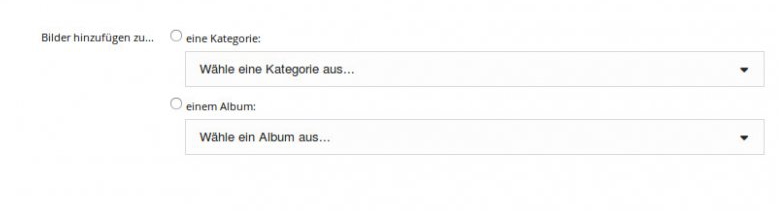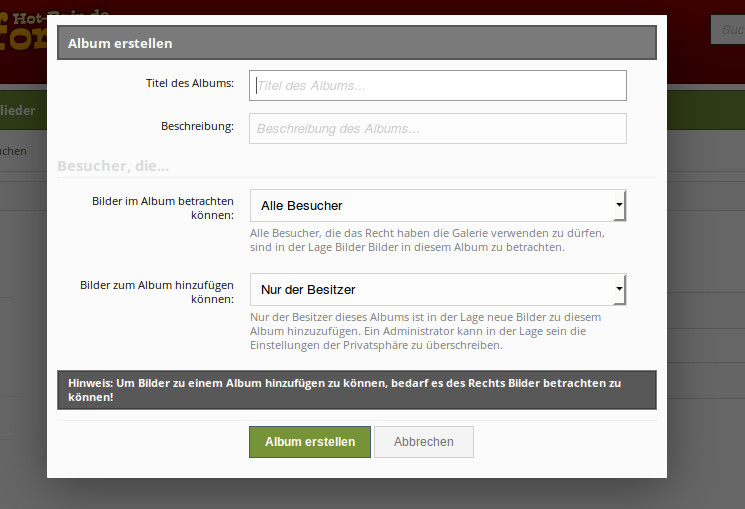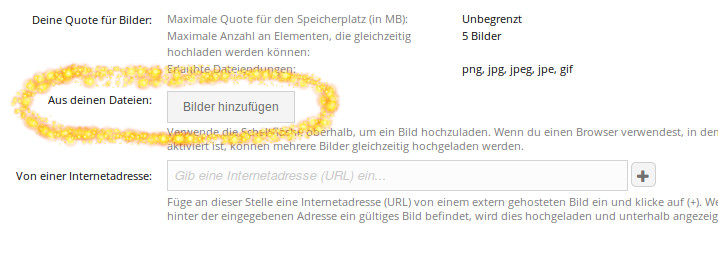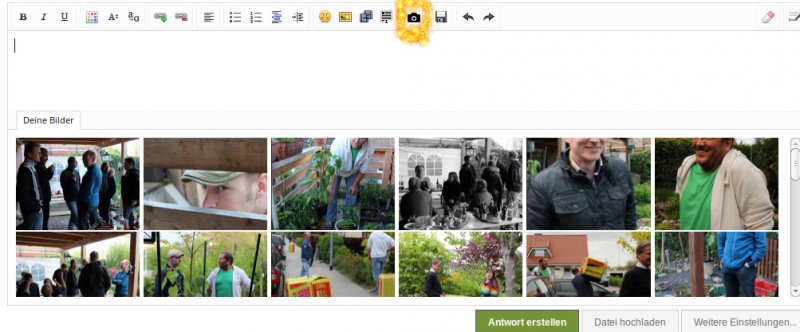- Beiträge
- 20.546
Hier eine Kurzanleitung zu der Bildergallerie:
Ihr könnt den Server nutzen um eure Bilder zu hosten, Bearbeiten und in die Beiträge einzufügen.
Vorteile: Bildgröße wird automatisch angepasst. Kein verkleinern vorab notwendig. Alle Bilder im Überblick. Kommentarfunktion zu den Bildern. Auch könnt ihr die Bilder bearbeiten, wie zuschneiden, drehen etc.
Als erstes klickt ihr auf den Schalter Gallerie, auf der Grünen Auswahlleiste. Anschließend erhaltet ihr eine Schaltfläche "Bilder hinzufügen", dort einfach drauf klicken.
Nun habt ihr zwei Möglichkeiten:
-die Bilder in eine Kategorie ablegen
-die Bilder in ein eigenes Album legen.
Die Kategorien sind Gemeinschaftsalben. Dort kann jeder Bilder ablegen.
Wenn ihr eine Kategorie wünscht, dann einfach Dave eine Nachricht schreiben. Er erstellt dann eine passende Kategorie, bzw. ein Unterverzeichnis.
Das zweite sind persönliche Alben, die ihr selbst verwalten könnt. Da dies die wohl häufigere Vorgehensweise ist,beschränke ich mich hierauf.
Wir haben jetzt also Album markiert und wollen ein neues erstellen. Also einmal auf neues Album erstellen klicken.
Jetzt bekommen wir dieses Menü:
Hier könnt ihr einen Titel, sowie eine Beschreibung des Albums eingeben. Auch könnt ihr die Rechte vergeben, wer das Album sehen kann, und auch Bilder hinein legen darf. Wir lassen dies erstmal auf Standard, und drücken auf "Album erstellen".
Glückwunsch, das Album ist erstellt!


Nun ist aber ein Album ohne Bilder langweilig. Daher fügen wir gleich welche hinzu:
Ihr könnt entweder Bilder von eurer Festplatte auswählen (immer maximal 5 gleichzeitig), oder auch von einer Internetseite, wie euren bisherigen Bilderhoster. !!!Bitte nur Bilder auswählen, woran ihr auch die Rechte habt!!!
1024x1024 ist zur Zeit die empfohlene Größe.
So, nun sind auch die Bilder auf dem Server, jetzt wollen wir sie aber auch den anderen Mitgliedern zeigen:
Wir erstellen einen neuen Beitrag, wo wir die Bilder hinzufügen möchten.
Nun einfach auf das Kamerasymbol klicken:
Und schon seht ihr unter dem Editor eure Bilder. Einfach drauf klicken, und schon werden sie in den Beitrag eingefügt.
Das war es schon!
Klingt vielleicht erst mal kompliziert, ist es aber wirklich nicht! Im Gegensatz zu der alten Attachmentfunktion, eine wirklich feine Sache.
Die Funktionen der Bildbearbeitung lasse ich erstmal außen vor. Ich denke wenn jemand das möchte, wird er es hinbekommen. Aber nur zur Info: Ihr könnt die Bilder nachträglich zuschneiden, drehen, spiegeln....Viel Spaß beim experimentieren.
Gruß Christian
Ihr könnt den Server nutzen um eure Bilder zu hosten, Bearbeiten und in die Beiträge einzufügen.
Vorteile: Bildgröße wird automatisch angepasst. Kein verkleinern vorab notwendig. Alle Bilder im Überblick. Kommentarfunktion zu den Bildern. Auch könnt ihr die Bilder bearbeiten, wie zuschneiden, drehen etc.
Als erstes klickt ihr auf den Schalter Gallerie, auf der Grünen Auswahlleiste. Anschließend erhaltet ihr eine Schaltfläche "Bilder hinzufügen", dort einfach drauf klicken.
Nun habt ihr zwei Möglichkeiten:
-die Bilder in eine Kategorie ablegen
-die Bilder in ein eigenes Album legen.
Die Kategorien sind Gemeinschaftsalben. Dort kann jeder Bilder ablegen.
Wenn ihr eine Kategorie wünscht, dann einfach Dave eine Nachricht schreiben. Er erstellt dann eine passende Kategorie, bzw. ein Unterverzeichnis.
Das zweite sind persönliche Alben, die ihr selbst verwalten könnt. Da dies die wohl häufigere Vorgehensweise ist,beschränke ich mich hierauf.
Wir haben jetzt also Album markiert und wollen ein neues erstellen. Also einmal auf neues Album erstellen klicken.
Jetzt bekommen wir dieses Menü:
Hier könnt ihr einen Titel, sowie eine Beschreibung des Albums eingeben. Auch könnt ihr die Rechte vergeben, wer das Album sehen kann, und auch Bilder hinein legen darf. Wir lassen dies erstmal auf Standard, und drücken auf "Album erstellen".
Glückwunsch, das Album ist erstellt!



Nun ist aber ein Album ohne Bilder langweilig. Daher fügen wir gleich welche hinzu:
Ihr könnt entweder Bilder von eurer Festplatte auswählen (immer maximal 5 gleichzeitig), oder auch von einer Internetseite, wie euren bisherigen Bilderhoster. !!!Bitte nur Bilder auswählen, woran ihr auch die Rechte habt!!!
1024x1024 ist zur Zeit die empfohlene Größe.
So, nun sind auch die Bilder auf dem Server, jetzt wollen wir sie aber auch den anderen Mitgliedern zeigen:
Wir erstellen einen neuen Beitrag, wo wir die Bilder hinzufügen möchten.
Nun einfach auf das Kamerasymbol klicken:
Und schon seht ihr unter dem Editor eure Bilder. Einfach drauf klicken, und schon werden sie in den Beitrag eingefügt.
Das war es schon!
Klingt vielleicht erst mal kompliziert, ist es aber wirklich nicht! Im Gegensatz zu der alten Attachmentfunktion, eine wirklich feine Sache.
Die Funktionen der Bildbearbeitung lasse ich erstmal außen vor. Ich denke wenn jemand das möchte, wird er es hinbekommen. Aber nur zur Info: Ihr könnt die Bilder nachträglich zuschneiden, drehen, spiegeln....Viel Spaß beim experimentieren.

Gruß Christian
Zuletzt bearbeitet von einem Moderator: